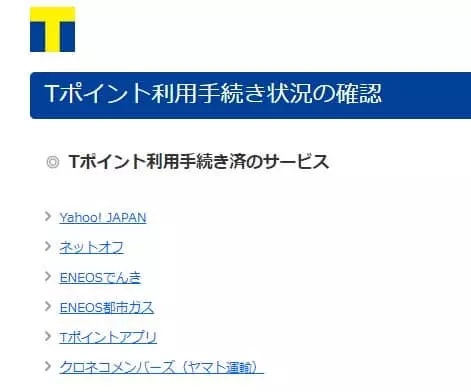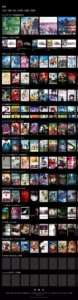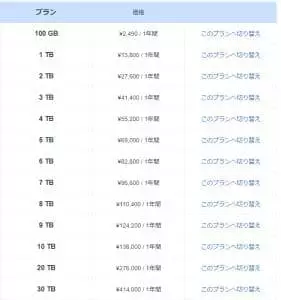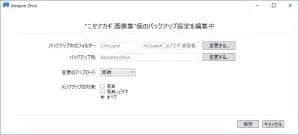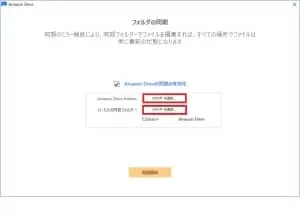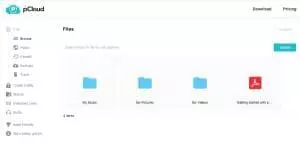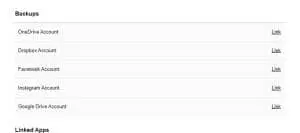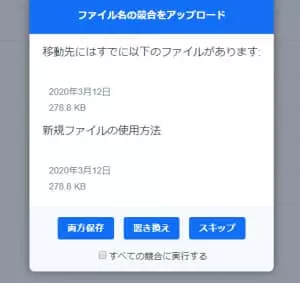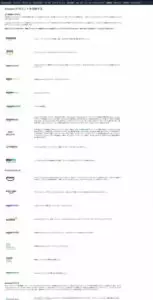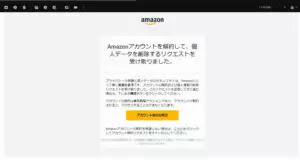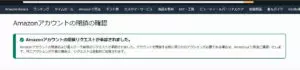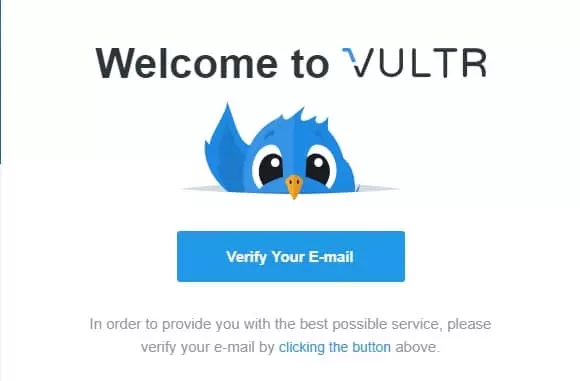関連記事
- コストパフォーマンス最強のVOD兼オンラインストレージ、Amazon Prime
- Amazonで2,000円未満の買い物の配送無料
- Amazonプライムデー
- 書籍が全品20%オフ
- PrimeビデオのPOVコンテンツのレンタルが100円
- 家電セール
- Amazonプライムビデオ
- Primeビデオの次点候補
- プライムリーディング
- Amazon Photo(Amazon Drive)
- 画像であれば容量無制限に保存可能
- フォルダ管理したい人はAmazon Drive、自動で管理したい人はプライムフォト
- iPhoneユーザーは特にiCloud以外のオンラインストレージに画像を保管しておくべき
- パソコン版Amazon Driveデスクトップのダウンロード方法
- パソコン版でのアップロード・同期の使い方
- アプリの使い勝手は悪い
- オンラインストレージとしてのAmazon Drive(Prime)の問題点
- Amazon Driveからの乗り換え候補
- MEGA
- 結論・プライムはなくても困らない
- Amazonそのものの退会方法
コストパフォーマンス最強のVOD兼オンラインストレージ、Amazon Prime
記事タイトルで要らないとは言っていますが、一年分一括払いなら税込み5,900円、月額なら600円で以下のサービス内容は素直にすごいです。
- Amazonの2,000円未満の買い物の配送無料
- プライムデーの先行セール
- プライムビデオ
- プライムリーディング
- 画像の容量無制限のAmazon Photo
しかも一括払いでも途中解約すると残金を返却してくれると言う良心的なシステム。
とは言え、上記の充実したサービス内容を十分に認めた上で現在はプライムを使っていませんし、全く困っていません。
以下サービス内容を一つずつ掘り下げていきます。
Amazonで2,000円未満の買い物の配送無料
ネット通販で2,000円未満の買い物をすることがそもそもほとんどありません。
速達が無料になる特典もありますが、急いで配達されたところでそもそもAmazonの配送の品質がアレ(時間にルーズだったり連絡なしに持ち帰ったり)なので魅力なし。
小額注文でも常に送料無料のヨドバシ.comは明らかにAmazonを意識して価格を設定しており、
配達も早いので管理人はほとんどヨドバシ.comを使っています。
Amazonプライムデー
プライム会員のみの先行セールを行っているプライムデーですが、先行セール以外は通常会員でも普通に参加可能。
以下、プライムデーの代表的なキャンペーン内容を記載します。
書籍が全品20%オフ
- ヨドバシ.comは普段から20%のポイント還元
- DMMブックはほぼ全商品で30%ポイント還元
DMMブックが強すぎるので全く魅力を感じません。
その上DMMブックスは50%ポイント還元キャンペーンも頻繁に行っているし、ポイントで書籍を買ってもポイントが発生するので正直Kindleを使う意味はありません。
既にKindleで書籍を買ってしまったからと言って、惰性であらゆる書籍をAmazonで買ってる人って情弱だと思います。
PrimeビデオのPOVコンテンツのレンタルが100円
プライムデーの期間内にレンタルすれば視聴開始時間そのものは30日間まで先延ばしできるのでこれは結構魅力的。
とは言ってもこれはプライム会員独自の優遇ではないのでプライム会員でなくても受けられます。
家電セール
ハッキリ言ってプライムデーでセールにかかるのは怪しい中華製品の家電ばかりのイメージしかありません。
と言うよりもAmazonそのものが中華製品ばかりで、しかも『日本製』と商品名に入れているだけのタイトル詐欺商品を検閲もせずに掲載しまくり。
日本製、もしくは台湾製の家電を好む管理人には労力のムダなのでAmazon自体を使わなくなりました。
Amazonプライムビデオ
これは文句なしに優秀なサービス。
U-NEXT、Hulu、dTV、NetFlix、DMM TVとメジャーなVODは全て試しましたが、やはり費用対効果で一番おすすめできるのはプライムビデオです。
まだ配信数は少ないものの、この月額料金で4K動画を配信しているのも素直にすごい。
他のVODサービスに加入している人はウォッチリストの作品がプライムビデオにも配信されていないかチェックして、未配信作品があるならそれらを片付けた上で移行をおすすめします。
とは言え、今はAbemaTVやTverでも多くのドラマやアニメの見逃し配信をしているので、特にプライムビデオが必須のサービスとまでは思いません。
映画は映画館で観た方がいいし、そもそも映画を観に行く余暇と金銭を捻出できない人はサブスクの動画配信なんか観てる場合じゃない。
アマプラの配信開始と同時に自宅環境で観た映画の感想をSNSに投稿してる人、生活が豊かそうな人全然いないですよね…。
Primeビデオの次点候補
正直Primeビデオ以外の月額設定は一般的なサラリーマンの視聴可能時間を考えると元を取るのが困難なレベルだと思います。
Netflix
世界最大規模のVODサービス。
画質によって3段階に分かれているプランが特徴で、広告付きプランなら月額790円と比較的お値打ち。
資金力が段違いなのでオリジナルドラマ・映画の配信が非常に多いのが特徴。
配信作品もいわゆる映画好きのツボをついた評判作品が多く、さすがは最大手と言った感じです。
作品にもよりますが、邦画の日本語字幕が用意されているのも特徴で、滑舌が悪い俳優の作品でも安心して観られます。
Primeビデオに比べてもおすすめかと言われるとそうでもないのですが、あえて他のVODに加入するなら一番おすすめと言えるでしょう。
DMM TV
月額540円で配信タイトルのバランスも良く、特にアニメに強い新興サービス。
月額費用を抑えたい人には結構オススメで、頻繁にDMMカードで実質無料的なキャンペーンを行っています。
Hulu

月額税抜き933円(税込み1,026円)で無料期間は2週間。
Huluの最大の特徴は邦画や日本のドラマ、特に昭和の作品や特撮にやたら強いところです。
シン・ゴジラの上映を記念してゴジラシリーズ全作品を配信していたのを始め、仮面ライダーやウルトラマン、戦隊ものなどはほぼ全作品をカバー。
細田守監督作品など人気のアニメ監督の作品も充実しています。
HD固定でプランは一つと言うのもシンプルで、日本人なら魅力を感じる人も多いのではないでしょうか。
以上のように配信内容はなかなか魅力的ですが、TSUTAYAの旧作換算で言うと月に10本以上の映画を観ないと元が取れないので、無料期間を過ぎての契約更新はあまりおすすめできません。
dTV
月額540円と言う低価格が魅力のVODです。
新作が有料で観られるPOV配信も行っていますが、POVは単価が高いのが難点。
ミュージシャンのPVやライブ映像、カラオケ、音声つきのマンガ配信など手広いジャンルを扱っていますが、器用貧乏に感じられてしまうのが正直なところ。
実写版『銀魂』のオリジナルドラマを配信していましたが、Netflixと比べると予算が圧倒的に少ないことが見て取れる内容でした。
時間帯によって画質が荒くなることがあるのも難点ですね。
低価格なので選択肢には入れやすいものの、あえて加入するほどでもないと言う印象。
個人的にNTTに好感を持っているので加入するならdTVとは考えています。
U-NEXT
月額税抜き1,990円(税込み2,189円)と言う高額なVODサービス。
映画館のチケット代や新作の視聴に使える1,200ポイントが毎月もらえるから実質989円で考えるべきだ、と言う詭弁でアフィリエイトを踏ませようとするサイトが散見されますが、1,200円分のポイント配信をやめて税込み989円にした方が確実におすすめできるサービスになる、と言いたいところですね。
作品ラインナップ自体は良好で新作映画の配信も早く、画質も良好。
雑誌読み放題サービスもあり、おまけにアダルト動画も充実とサービス自体はいいのですが、この1,200ポイントの余計なお世話によっておすすめしづらいサービスになっています。
提携している配給会社にSMTが含まれているのでポイントで映画鑑賞をすることも可能ですが、MVNO(格安SIM)の3GBプランより高いと言う値段設定はちょっと理解できません。
社会人には特におすすめできないサービスの一つ。

だったのですが、mineo経由で申し込むとまさにポイントがなくなる代わりに月額税込み1,089円で使うことができて実用的なVODに。
スマホ会社がmineoの人にはかなりオススメ。
プライムリーディング

対象の書籍を無制限に購読できるサービス。
一度に本棚に入れられるのは10冊までと言う僅かな制限がありますが、これも素直にすごいサービスです。
動画に比べると拘束時間が短いので、こちらに魅力を感じたなら素直にプライムに加入しておきましょう。
新刊のマンガなどはないので、個人的には魅力を感じません。
Amazon Photo(Amazon Drive)
Prime会員を継続していた最大の理由がこれ。
現在はpCLoudとGoogle Photo(Pixel 3 XL利用で容量無制限)併用していますが、プライム会員ならぜひ使いたいサービスです。
アマプラ会員でAmazon Photoを使ってない人って何のためにアマプラ入ってるの?ってレベル。
画像であれば容量無制限に保存可能
『Google フォト』も端末がPixelであれば容量無制限で画像を保存できますが、『Google フォト』と間違えて『Google Drive』に画像を保存すると容量を圧迫します。
どの画像がどちらに保存されているのか判別が難しく、間違えてGoogle Driveに画像をアップロードしてしまった時の移動が面倒。
特に最近のスマホのカメラは高解像度なので、ファイルサイズを気にせずにガンガン保存できるAmazon Driveの方がストレスフリーですね。
フォルダ管理したい人はAmazon Drive、自動で管理したい人はプライムフォト
Google DriveとGoogle フォトの関係性に似ていますが、同じスペースを利用した2つのサービスがあって紛らわしい。
Amazon Driveにアップロードした画像はプライムフォトでも閲覧できます。
プライムフォトは場所や人物によって自動でタグが分類されるほか、『アルバム』と言う管理形式も選択できます。
個人的には画像の分類や設置場所はすべて自分で管理したいのでDriveの方を使っていますが、プライムフォトはスマホの画像を自動でアップロードできる機能があるので、画像の管理が面倒な人には向いていると思います。
ちなみに人物の認識機能はまだGoogleには遠く及ばず、髪型や服装が変わるだけで別人扱い。
文字認識(OCR)の精度も低く、この点ではPhotoに全く及びませんね。
iPhoneユーザーは特にiCloud以外のオンラインストレージに画像を保管しておくべき
iPhoneから機種変更をする時に大変苦労するのが『アルバム』内の画像データです。
Apple独自の仕様である『アルバム』アプリはパソコンやAndroidとは大変相性が悪く、有料の専用ソフトを使わないと満足にバックアップが取れません。
『アルバム』内のフォルダやアルバムの階層構造は、iOS以外ではフォルダとして認識されないのです。
「iCloudの有料プランを契約して画像管理は一生Appleに付き従う」と言う強固な意思があるなら何も言いませんが、iCloudのストレージは容量わずか50GBで月額130円からと言う価格設定。
どんなにひいき目に考えても容量無制限の画像倉庫『Amazon Drive』と動画見放題サービスと書籍読み放題サービスなどが使えるAmazon Primeの方が優秀ですよね。
Google Driveに比べてかなり貧弱だった『プライム・フォト』による画像の自動タグ整理機能もだいぶ強化されてきているので、iPhoneユーザーの方は早いうちにAmazon DriveやGoogle Driveに画像を保管しておくことをおすすめします。
もちろんAndroidユーザーの人も撮影した画像はオンラインストレージにこまめに移動しておいた方が容量確保・管理の一元化、スマートフォン故障時のリスク軽減とメリットが多いです。
パソコン版Amazon Driveデスクトップのダウンロード方法
https://amazon.jp/dp/B00W9J95CO
Amazonの他の商品と同じように「Amazonの商品ページから0円で購入する」と言う謎仕様になっています。
ダウンロードしたらPrimeに契約済みのAmazonアカウントでログインしましょう。
パソコン版でのアップロード・同期の使い方
アップロード
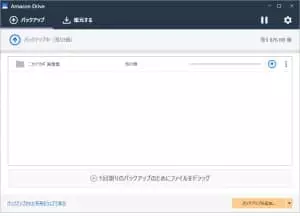
ソフトを立ち上げるとすぐにバックアップ機能の対象フォルダの選択画面が表示されます。
『フォルダーの選択』から任意のフォルダを選択し、Amazon Drive上の『バックアップ先』を選択してから『保存』をクリックでバックアップ開始。
少し分かりづらいのですが、Amazon Drive直下に同名のフォルダでバックアップを取りたい場合、バックアップ先は『Amazon Drive』とだけ表示された状態にします。
同期
右上の歯車アイコンから『同期を有効にする』をチェックして再起動後、同期フォルダをAmazon Driveとローカルでそれぞれ選択して同期を開始します。
注意点はなぜかローカルのフォルダはCドライブからしか選べないこと。
シンボリックリンクを使えば実質的にC以外のドライブも使えますが、普通に選択できるようにしてほしいですね。
どの道同期機能は途中で止まったりしてあまり使い勝手がいいものではありません。
頻繁に画像ファイルを整理する、などの事情がない限りは『バックアップ』機能で十分でしょう。
アプリの使い勝手は悪い
Amazon Drive、プライムフォトともに、アプリの使い勝手は「ごく普通にアップロードと閲覧が可能」程度です。
特にアプリ版はサムネイルサイズが小さくて画像の判別をしづらく、一覧からファイルサイズの確認ができない、ローカルに保持するキャッシュサイズなどの制御もできないとないない尽くし。
ローカルにキャッシュするサイズやお気に入りフォルダの設定が可能なGoogle Drive、Google フォトのアプリと比べると見劣りするのは否めません。
「我慢ができない」レベルで使い勝手が悪いと感じる人もあまりいなそうですが、Prime会員ならこの欠点には目をつぶりましょう。
容量無制限のメリットはもちろん、Amazonの今までのストレージサービスの実績から考えると、最も安全な画像の保管場所の筆頭であることは間違いありませんから。
オンラインストレージとしてのAmazon Drive(Prime)の問題点
画像ファイルなら無制限における、と言うのは確かに魅力的ではありますが、デジカメ所有者でもない限りはスマートフォンの全画像を保存しても50GBにも満たないと言う人がほとんどではないでしょうか。
こう言った層から見ると、オンラインストレージ単体としては月額600円に対しての容量はさほど魅力がないと言わざるを得ません。
Kindleのアプリ版のUIも大概なので、そもそもAmazonがユーザビリティの何たるかを分かっていないと言うことでしょうね。
なお、これはAmazonの問題ではありませんが、後述する便利サービスMultCloudに対応していないのもマイナス材料。
MultCloud公式のトップには記述があるのですが、実際には追加できません。
Amazon Driveからの乗り換え候補
個人的な理由によりFlacの再生ができるかどうかを調べていますが、再生ができるオンラインストレージでもcueシートの読み込みに対応しているものはありませんでした。
pCloud
結論から言うと現在はpCloudを使っています。
月額制だけでなく、買い切りでストレージを手に入れることが可能なオンラインストレージで、値段も2TBプランがセール時に250ドル~350ドル程度。
オプションとして暗号化サービスがありますが、こちらも買い切りで付与することが可能。
FlacをWEBとアプリのどちらでも再生できる数少ないサービスで、MultCloudにも対応。
アップロード速度は体感できるレベルで他のサービスよりも高速で、さらにGoogle DriveやOne Drive、Dropboxからのサーバー上でのバックアップに対応。
無料プランはツールDLなどの条件を達成することで10GBまでロック解除することが可能ですが、さっさと購入してしまうことをおすすめします。
pCloudの唯一の難点はスマートフォンアプリから同じ名前のファイルをアップロードすると末尾に(1)などが付いた別のファイルとしてアップロードされる点。
WEB版やデスクトップ版だと警告が出るのですが。
これに関しては要望を出しているのですが中々実装されません。
OneDrive for Business (Plan 1)
https://products.office.com/ja-jp/onedrive/compare-onedrive-plans?activetab=tab:primaryr2
おなじみOneDriveのビジネスプラン。
ビジネスプランですが個人利用も可能で、容量は月額税別540円で1TBとかなり優秀。
残念ながら1ファイルのサイズ上限が15GBなのでBlu-rayイメージのバックアップなどには使えませんが、マイクロソフト製品なのでパソコン版のUIはエクスプローラーとほぼ同化しており使い勝手は最高と言っていいかと。
アプリ版も必要なファイルだけをオフライン利用するように設定が可能で、一覧からファイルサイズを確認可能、拡張子の表示切り替えも可能と文句なし。
ファイルサイズの上限がやはりマイナス材料でビジネスユース向きですね。
OneDrive、OneDrive for Business、および SharePoint で無効なファイル名とファイルの種類 – Office サポート
ただし、サポートによると「2020年前半までに100GBに拡張する用意がある」とのこと。
6月頃までにはリリースされると言うことでしょうか。
その他個人的に気になる点としてFlacファイルはブラウザ上からは再生が可能ですがアプリからは再生できません。
WEB版からだとフォルダの上書きをしようとすると問答無用で『ファイルまたはフォルダーが既に OneDrive に存在しています』と表示され、公式も「一旦削除しろ」と言う本末転倒な対応なのも問題。
ここに関してはエクスプローラーのように重複ファイルの操作を一括で決められるAmazon Driveのウェブ版の方が明確に使い勝手がいいですね。
アップロード速度が遅く、大量のファイルをアップロードすると歯抜けファイルが非常に発生しやすいのが最大のデメリット。
ちょっと使い物にならないレベルなので有料プランを契約したことを後悔しています。
OneDriveはオンラインストレージ間の同期、ファイル移動ができるMultCloud対応しています。
Sync(sync.com)
ググラビリティが低い(検索しづらい)オンラインストレージ。
詳しいことは分かりませんがゼロ知識証明が云々でセキュリティは最高レベルとのこと。
プランは年払いのみですが1TBで一ヶ月あたり5ドル、2TBで一ヶ月あたり8ドルとかなり安く、アプリの使い勝手も悪くありません。
恐らく暗号化の都合でしょうがWEB上でもアプリ上でもFlacファイルの再生が不可能な点、MultCloud非対応なところが個人的に惜しいですが、今後に期待大です。
無料プランの容量は5GBですが、こちらの招待リンクから登録すると1GB増えます。
MEGA
前身はMegaUpload。
完全暗号化に加えて無料でも15GB、さらに登録後一定期間はさらに35GBと言うそこそこの容量が使えるのが大きな特徴ですが、暗号化している都合なのか無料版の転送速度は非常に遅く、画像置き場くらいにしか使えないでしょう。
Chrome拡張機能を入れることで多少転送速度が改善されますが、ただでさえキーボード操作が弱いのに拡張機能のURLに差し替えられることでマウス操作しかできなくなってしまいます。
肌色面積の大きい画像をGoogleアカウントなどとは別に保存しておきたい場合は使えますかね。
有料プランは1TB10ユーロとやや高め。
FlacはWEBからは再生可能ですが、アプリからはなぜか再生不可。
MEGAはMultCloudにも対応しています。
Google One
https://support.google.com/googleone/answer/9004013?hl=ja
パソコン版の『バックアップと同期』は使い勝手でOneDriveに比べると個人的にはかなり見劣りしますが、ファイルサイズの制限に特に記載がなく、スター機能も地味に便利。
WEB版ではVimライクなキーバインドが使えたり、アップロードとダウンロードにほぼ失敗することがないと言う安定性は大いに魅力です。
200GBの次がいきなり2TBと言う融通の効かないプランと、Googleによる検閲が入ると言う点がかなりのマイナス材料。
『バックアップと同期』を使うとWEB版ではできない容量を圧迫しない『高画質』画像アップロードが可能ですが、
この仕組みは恐らく内部的にGoogle Photoを使っているんでしょうけど、非常に分かりづらいですね。
WEB版やアプリからアップロードした画像も常に容量を圧迫しない設定にさせてほしいものです。
『バックアップと同期』はキーボード操作が困難でUIもみすぼらしく、褒められた出来ではありません。
さらにGoogleにアップロードしたファイルに関する規約は結構グレーで一部で話題になったりもしました。
当然MultCloudに対応していますが、MultCloudを使ってGoogle Driveに画像や動画を移動した場合は『バックアップと同期』を経由しないコピーになるので容量を消費します。
有力候補はGoogle OneかpCloud
OneDriveの有料プランを使っていたのですが、前述の通りあまりにファイルのアップロードの失敗が多いので解約することにしました。
結局Googleのクラウドの安定性を改めて思い知る結果になったので、月額制ならGoogle One、買い切りならpCloudがおすすめです。
pCloudも転送速度は目に見えて高速で、さらにWindowsアプリを使うと『Pドライブ』としてマウントされると言うのも分かりやすくていいですね。
結論・プライムはなくても困らない
たかが月に600円のコストですが、この手のサブスクリプションサービスって契約するとどこかで「元を取らないといけない」と言う強迫観念が生まれるのが一番の害だと思います。
YouTubeや電子書籍を楽しんでいる時に「そう言えばPrime今月ほとんど使ってないな…」とふと脳裏をよぎるのは結構なストレスなので、今プライムをあまり利用していない人は解約を頭に入れてみるのもいいでしょう。
Amazonそのものの退会方法
なぜか退会用のリンクがなく基本的にチャットのみでの受付。
とは言えチャットの入力を続けると最終的に以下の退会用URLが開示されるので、たぶんアカウントを持っている人は直アクセスでもイケるのではないでしょうか。
https://www.amazon.co.jp/privacy/data-deletion
こんなに色々なサービスが使えるよ、と言うよくある引き止め用の画面。
確認用メールが送られるのでリクエストを承認。
晴れて退会。